Hello World
Hello World案例是使用ModelBox搭建一个简易的http请求服务,实现给请求字符串首字母变为大写并增加时间戳的功能。
功能
启动一个HTTP Server监听端口接收HTTP请求,然后从请求体中的msg字段获取输入字符串,将首字母转换为大写并加上时间戳返回给用户。
Request 请求样例:
{
"msg": "hello world!"
}
Response 响应:
Hello World! Thu May 30 12:00:00 2022
AI应用开发
环境准备
环境准备可以使用现成ModelBox镜像,也可以从源代码构建ModelBox。本章节使用现成ModelBox镜像开发,如果没有相关的镜像,可以参考编译安装。
使用镜像开发,省去了准备复杂编译环境的巨大工作量,推荐ModelBox开发者直接使用镜像开发,ModelBox镜像相关的指导,可以先参考容器使用章节。
安装启动Docker后,执行下列命令下载Docker镜像
docker pull modelbox/modelbox-develop-tensorrt_7.1.3-cuda_10.2-ubuntu-x86_64:latest配置并启动容器
可采用一键式脚本快速进入容器。参考一键式启动脚本相关内容。
项目创建与运行
进入容器并且切换至ModelBox开发模式
modelbox-tool develop -s注意事项:
连接ModelBox编排服务
服务启动后,可直接连接编排服务,服务启动信息可通过如下命令查询:
modelbox-tool develop -q浏览器访问上述地址的1104端口,注意事项:
- 如有权限问题,修改conf/modelbox.conf配置文件中的acl.allow数组,增加允许访问的IP范围。
- 推荐使用vscode的远程开发的终端操作,vscode可以自动建立端口转发。
创建项目工程
- 点击任务编排
- 点击项目->新建项目,
新建项目:
- 输入创建项目的名称:
hello-world - 路径:
/home/[user] - 项目模板为:
hello world
创建出的文件夹说明可参考工程目录。
- 输入创建项目的名称:
运行流程图
在任务编排页面中打开流程图,点击绿色运行按钮可运行流程图;
测试
UI界面测试
在任务管理页面中点击调试可进行api调试,选择hello-world模板,再点击send按钮可进行测试;
脚本测试
可以使用已经准备好测试脚本
/usr/local/share/modelbox/demo/hello_world/graph/test_hello_world.py。 直接运行python3 test_hello_world.py得到结果为:Hello World! Thu May 30 12:00:00 2022
流程图开发
流程图编排是根据实际情况将现有业务逻辑拆分为N个功能单元,再将功能单元串联成一个完整的业务的过程。有两种方式可编排流程图,第一种是使用UI进行可视化UI编排,第二种是直接编写图文件。具体可参考流程图开发章节。这里采用第二种方式。
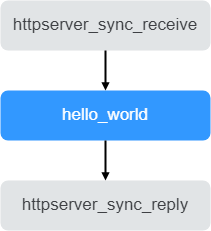
如上图所示,根据业务流程,可将业务划分为3个功能单元,分别为接收HTTP请求,hello world处理,发送HTTP响应。对用图编排文件如下:
[graph]
format = "graphviz"
graphconf = '''digraph hello_world_diagraph {
node [shape=Mrecord]
httpserver_sync_receive[type=flowunit, flowunit=httpserver_sync_receive, device=cpu, time_out_ms=5000, endpoint="http://0.0.0.0:7770", max_requests=100]
hello_world[type=flowunit, flowunit=hello_world, device=cpu]
httpserver_sync_reply[type=flowunit, flowunit=httpserver_sync_reply, device=cpu]
httpserver_sync_receive:out_request_info -> hello_world:in_data
hello_world:out_data -> httpserver_sync_reply:in_reply_info
}
除了构建图之外,还需要增加必要配置,如功能单元扫描路径,日志级别等,具体可参考样例文件[project_root]/src/graph/hello_world.toml。
功能单元开发
ModelBox提供基础预置功能单元,除此之外还需补充流程图中缺失的功能单元,具体开发可参考功能单元开发章节。
这里接收HTTP请求、发送HTTP响应两个功能单元ModelBox已提供,我们只需实现hello world处理功能单元即可。
hello world功能单元
解析收到的HTTP请求,将首字母转换为大写并加上时间戳。
in_data = data_context.input("in_data") out_data = data_context.output("out_data") for buffer in in_data: # parse request body request_body = json.loads(buffer.as_object().strip(chr(0))) msg = request_body.get("msg") msg = msg.title() msg = addTimestamp(msg) # build output buffer out_string = msg + chr(0) out_buffer = modelbox.Buffer(self.get_bind_device(), out_string.encode('utf-8').strip()) out_data.push_back(out_buffer)